Privlačna oblika obrazcev v Microsoft Accessu lahko pomeni razliko med nepreglednim vnosom podatkov in intuitivnim uporabniškim vmesnikom. V tem priročniku boš izvedel, kako učinkovito oblikovati svoj obrazec, da jasno ločiš različna področja in celotno postavitev narediš bolj privlačno. Z sistematičnim pristopom boš postal junak podatkov v Accessu.
Najpomembnejši vpogledi Oblikuj svoje obrazce tako, da bodo jasno strukturirani in prijazni do uporabnika. Spremeni položaj in velikost polj, dodaj pravokotnike in izkoristi možnosti oblikovanja za dosego profesionalnega dizajna.
Navodila po korakih
Korak 1: Aktiviraj pogled oblikovanja
Odpri svoj Access projekt in preklopi v način oblikovanja svojega obrazca. V načinu oblikovanja imaš popoln dostop do vseh možnosti oblikovanja, ki so ti na voljo. Tu lahko prilagodiš podrobnosti za postavitev in začneš oblikovati svoj obrazec učinkoviteje.
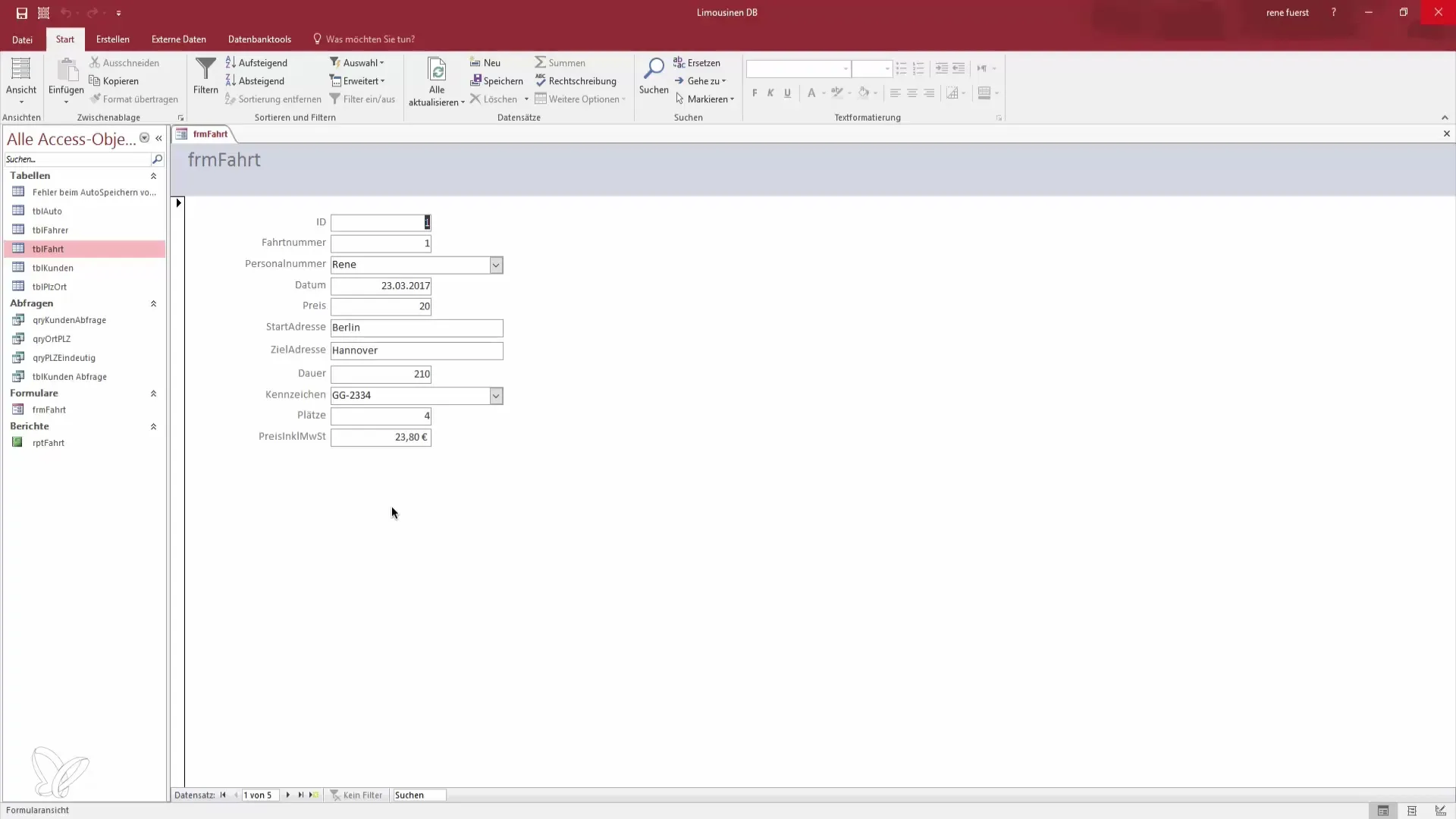
Korak 2: Premakni in prilagodi polja
Da svojemu obrazcu dodaš privlačno postavitev, moraš spremeniti položaje posameznih polj. Začni s premikanjem ID polj. Ko premakneš ID na desno ali levo, boš opazil, da se tudi pripadajoče polje oznake samodejno premakne. To pomaga ustvariti povezano strukturo.
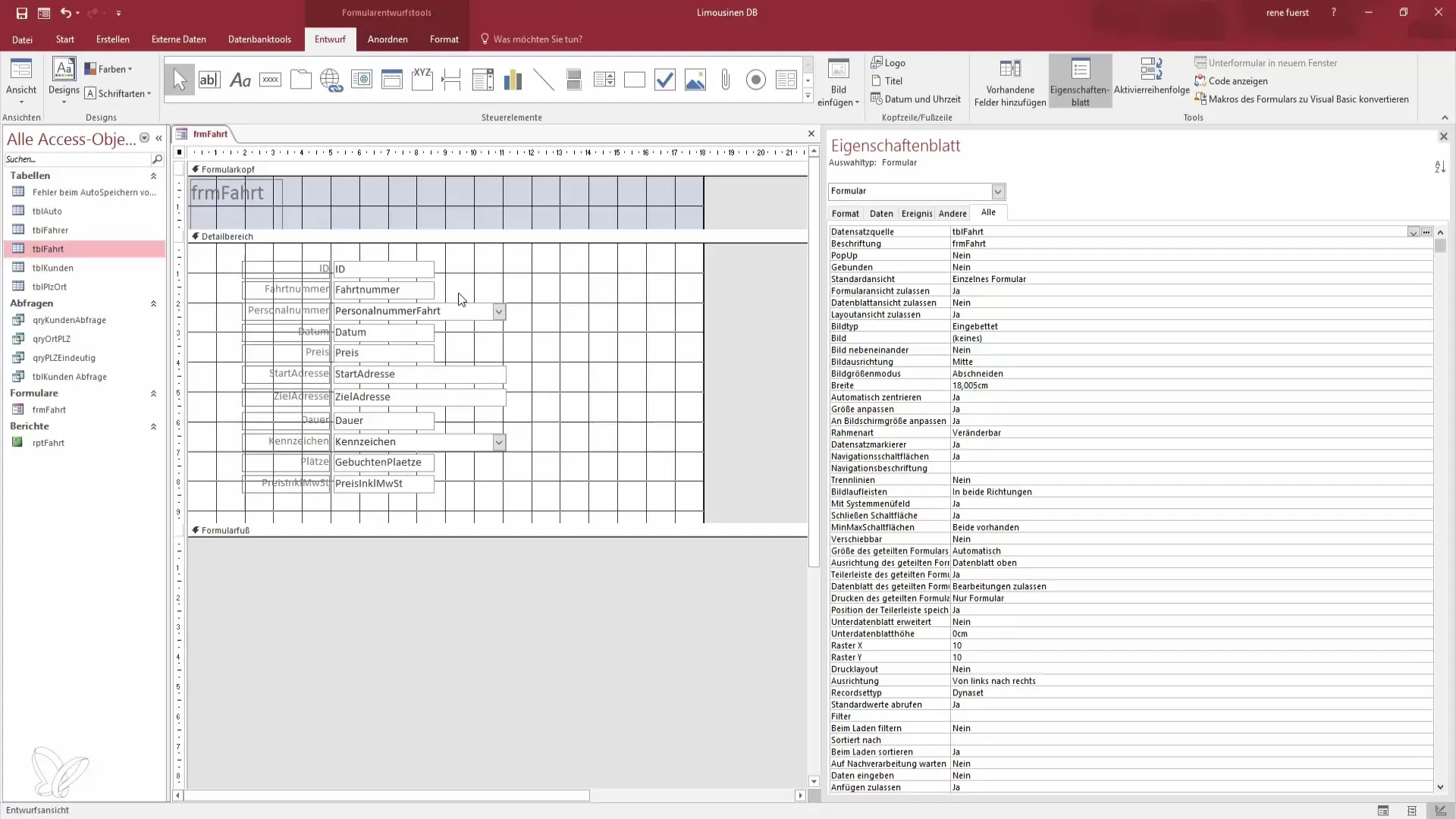
Korak 3: Prilagodi datum in druga področja
Premakni datumno polje, tako da klikneš na sive okvirčke ob straneh. Ko premikaš datumno polje nad drugim področjem, boš opazil, da lahko prilagodiš tudi besedilno polje skupaj z datumom. Poskrbi, da boš datumno polje postavil na želeno mesto, da bo jasna pozivna informacija za vnos.
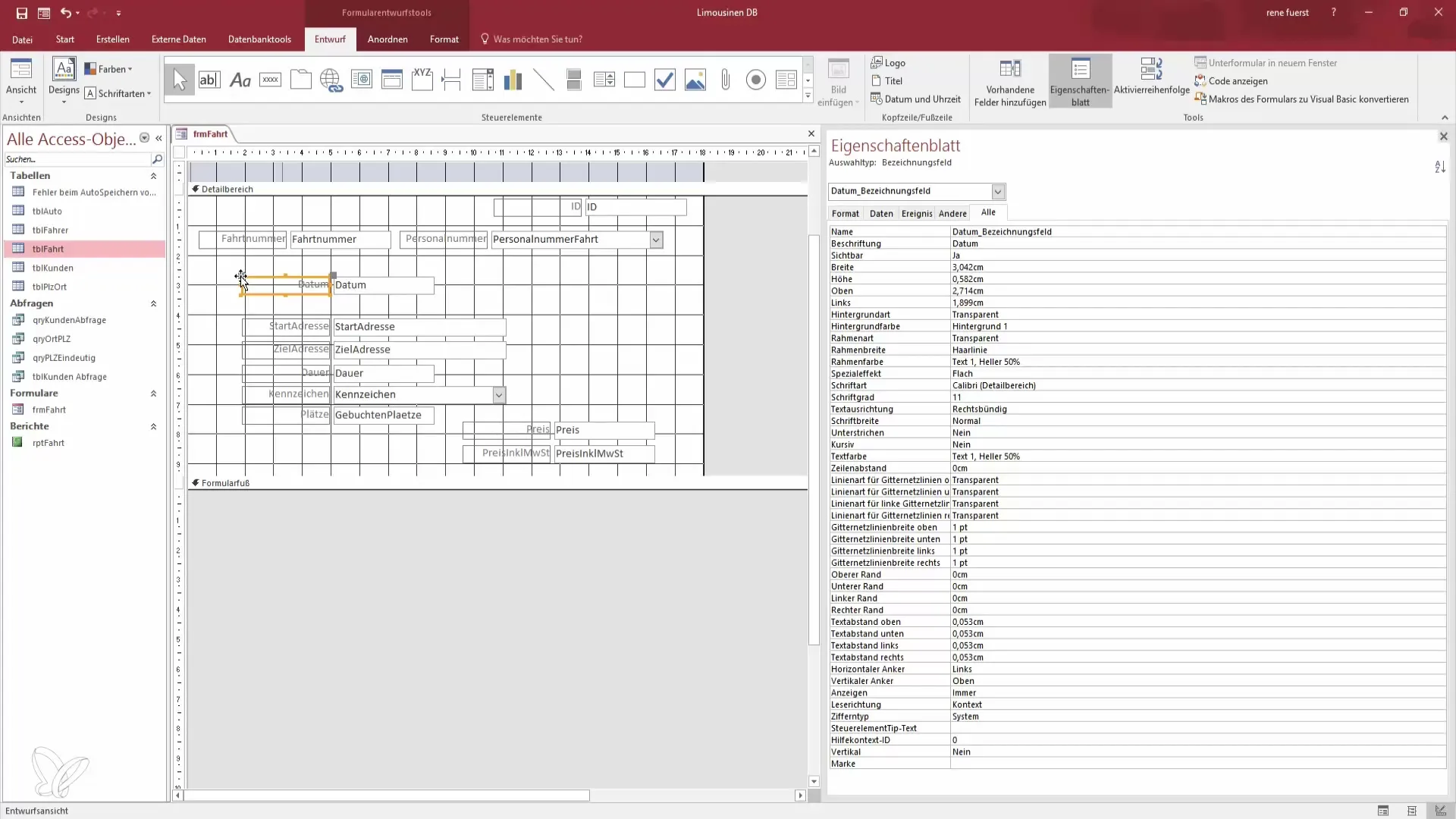
Korak 4: Prilagodi dimenzije
Ne vsa polja imajo optimalno velikost. Širino lahko prilagodiš tako, da potegneš robove polj ali pa samodejno prilagodiš velikost tako, da dvakrat klikneš na rob. Poskrbi tudi, da ID in osebna številka nista preširoka in da vizualno usklajujeta.
Korak 5: Dodaj pravokotnike
Za razdelitev posameznih področij dodaj pravokotnik. Izberi funkcijo pravokotnika v orodjih za oblikovanje in ga povleci čez želeno elemente obrazca. Pravokotnik lahko pomaga vizualno ločiti različna področja vnosa podatkov.
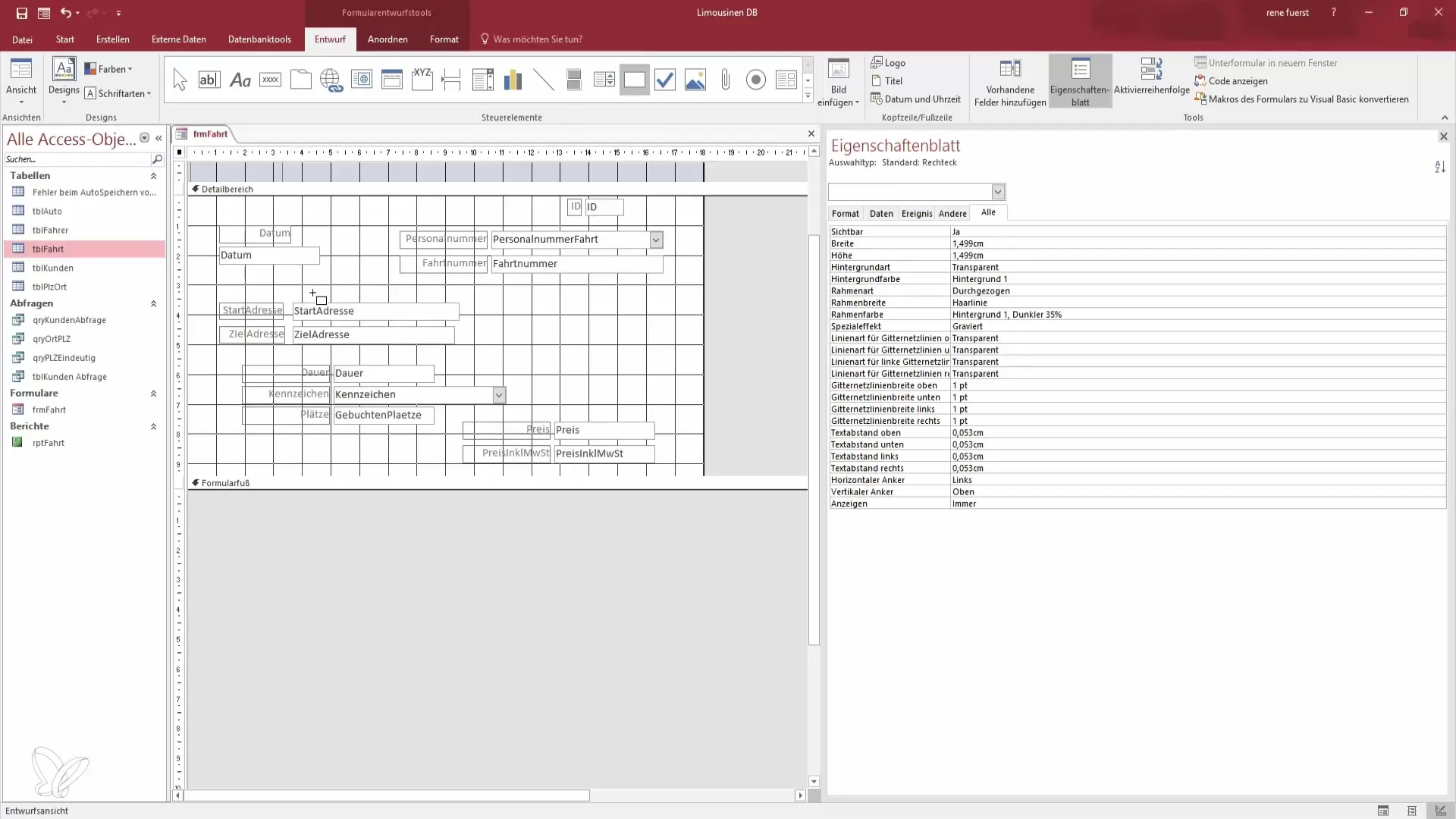
Korak 6: Oblikuj pravokotnik
Klikni na pravokotnik in pojdi v nastavitve oblikovanja. Povečaj širino roba in nastavi vrsto ozadja na prosojno. Tako bo našem pravokotniku dala želeno značilnost ozadja in vizualno ločila vnose.
Korak 7: Prilagodi barvo ozadja
Izberi primeren barvni odtenek za svoje pravokotnike, da izboljšaš berljivost. Klikni v spustnem meniju na možnosti barv in izberi svetlo, vabljivo barvo. Na primer, pastelno zeleno ozadje lahko ustvari prijetno vizualno vzdušje.
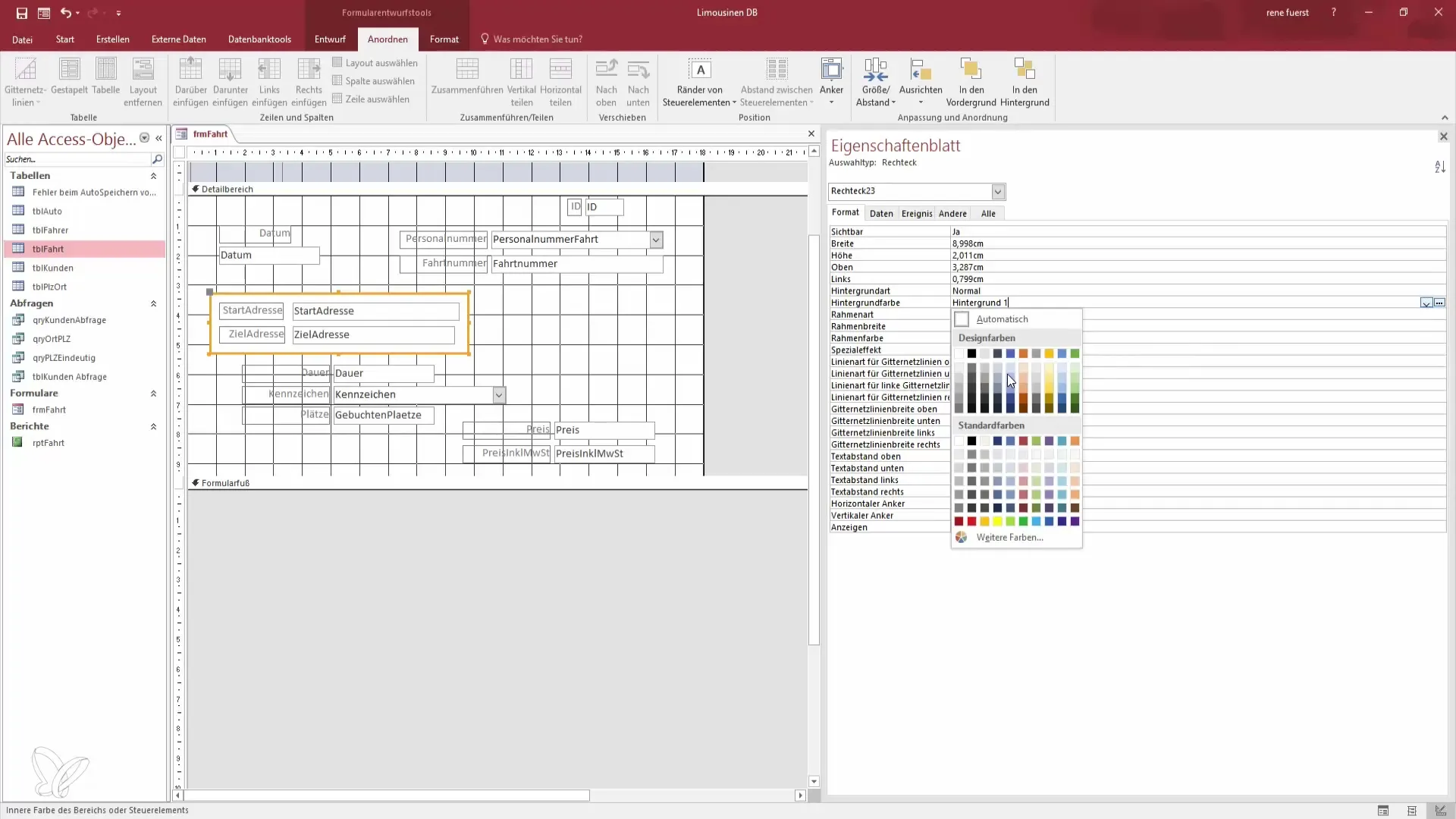
Korak 8: Prilagodi pisavo in barvo
Da označiš oznake, pojdi v nastavitve oblikovanja oznak. Naredi pisavo nekoliko bolj odebeljeno in izberi pristen odtenek, ki se dobro ujema z ozadjem, da zagotoviš kompaktno in jasno predstavitev podatkov.
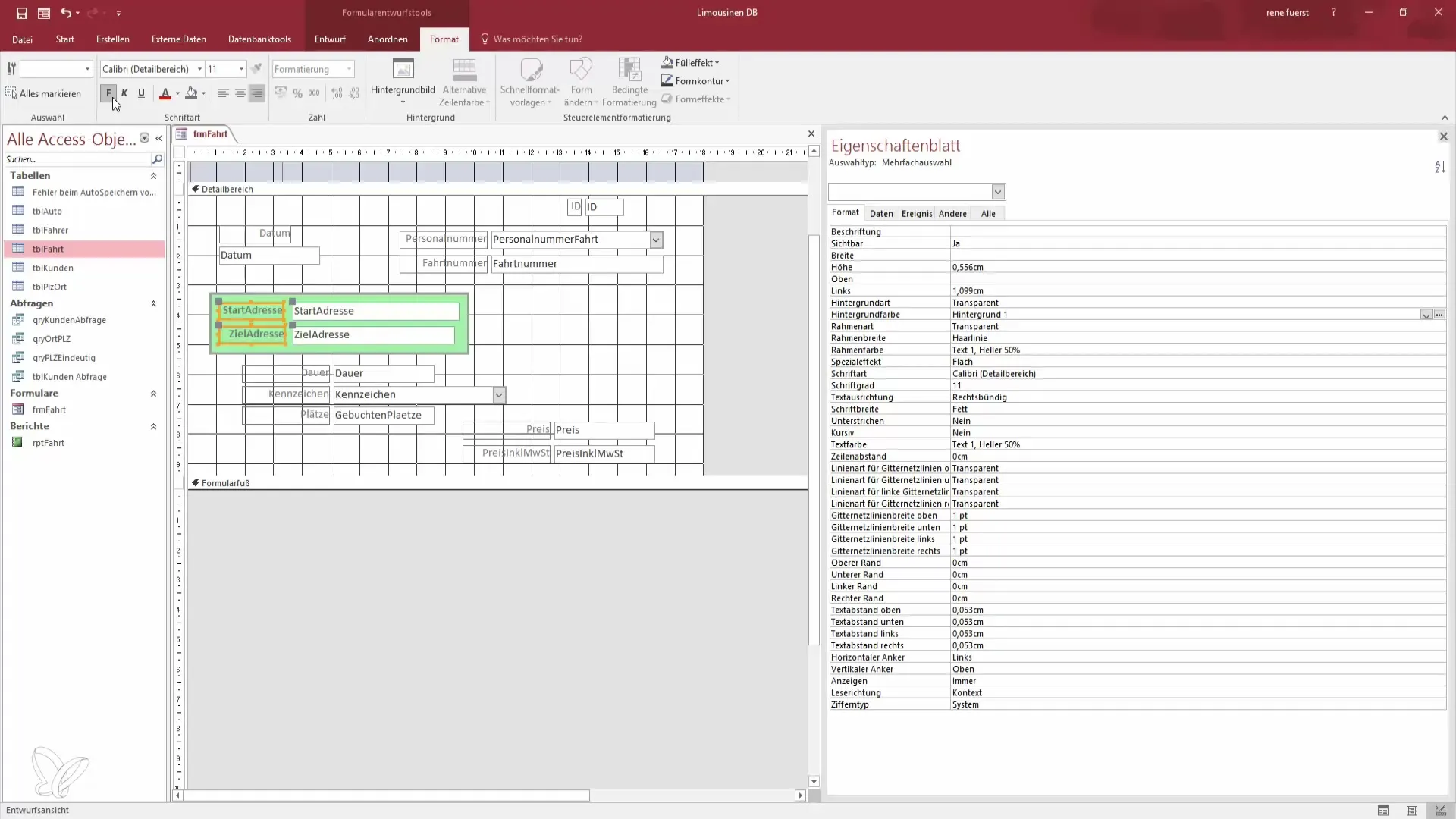
Korak 9: Naredi zadnje prilagoditve
Preveri razdalje med posameznimi področji in polji. Po potrebi izvedi manjše prilagoditve, da zagotoviš čisto ločitev med polji. Preveri, da je postavitev enostavna za uporabo in da so vse potrebne informacije lahko vidne.
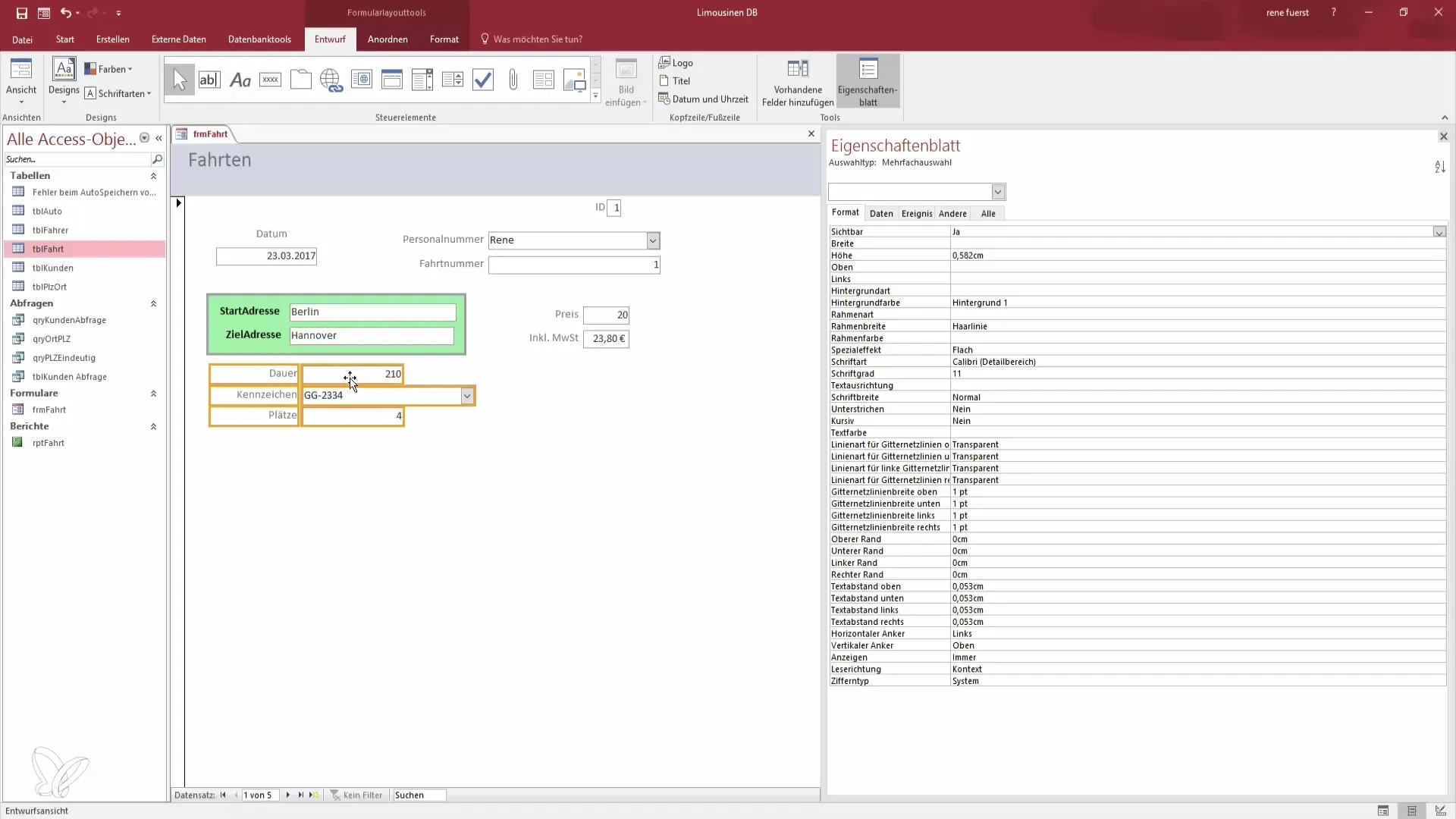
Korak 10: Predogled in končna pregled
Na koncu preklopi v način postavitve, da si ogledaš predogled svojega obrazca. Preveri vsa področja in poskrbi, da je uporabnost zagotovljena. Tu lahko tudi narediš manjše prilagoditve, če je to potrebno. Shrani svoje spremembe in bodi pripravljen, da delaš z novim, funkcionalnim obrazcem.
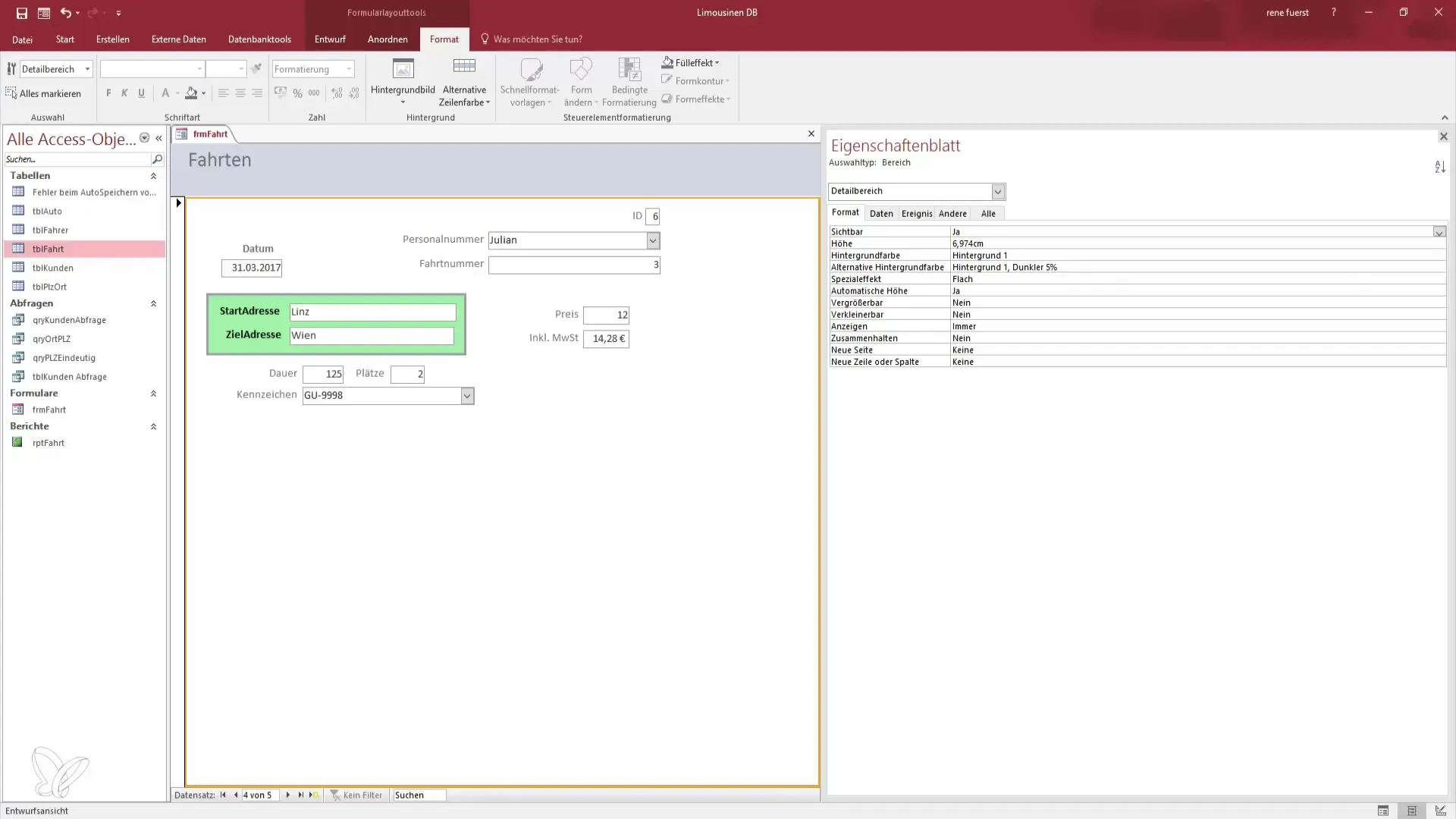
Povzetek – Učinkovito oblikovanje obrazcev v Accessu
V tem priročniku si se naučil, kako učinkovito oblikovati svoje obrazce v Accessu. S spretnim premikanjem polj, dodajanjem pravokotnikov in prilagajanjem barv ter pisav, lahko ustvariš privlačno in prijazno postavitev.
Pogosta vprašanja
Kako preklopim v pogled oblikovanja?V pogled oblikovanja lahko preklopiš tako, da z desno miškino tipko klikneš na svoj obrazec in izbereš „Pogled oblikovanja“.
Kako prilagodim velikost polja?Za prilagoditev velikosti polja klikni na rob polja in ga povleci na želeno velikost.
Ali lahko spremenim barvo pravokotnika?Da, klikni na pravokotnik, pojdi v nastavitve oblikovanja in izberi novo barvo iz spustnega menija.
Kako lahko prilagodim pisavo oznake?Izberi oznako, pojdi v nastavitve oblikovanja in prilagodi pisavo in barvo po svojih željah.
Ali moram shraniti svoj obrazec?Da, ne pozabi shraniti svojega obrazca, potem ko si izvedel vse spremembe.


